Ralat Win10709 berlaku pada pencetak
Ramai pengguna mendapati bahawa mesej ralat pencetak ialah 709 semasa mengendalikan komputer Apabila menghadapi situasi ini, kita boleh menggunakan dua kaedah berikut untuk beroperasi, dan masalah ini biasanya disebabkan oleh mengemas kini fail sistem.
ralat pencetak win10709
1 Tekan win+R untuk membuka Run. ... Hanya nyahpasang semua fail bermula dengan KB500.

Kaedah 2
1. Buat dokumen teks baharu dan masukkan aksara teks berikut. 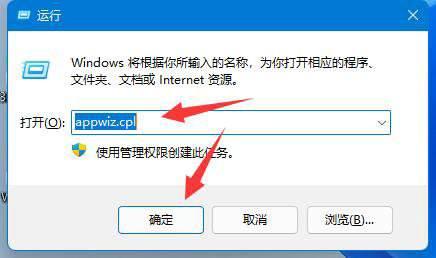
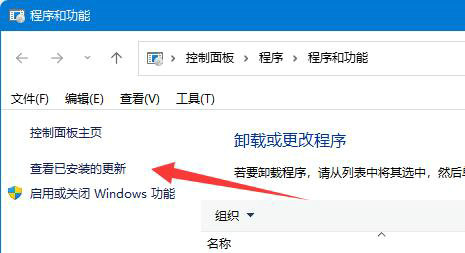 "RpcAuthnLevelPrivacyEnabled"=dword:00000000 Windows NTPrintersPointAnd Print]
"RpcAuthnLevelPrivacyEnabled"=dword:00000000 Windows NTPrintersPointAnd Print]
"RestrictDriverInstallationToAdministrators"=dword:00000000
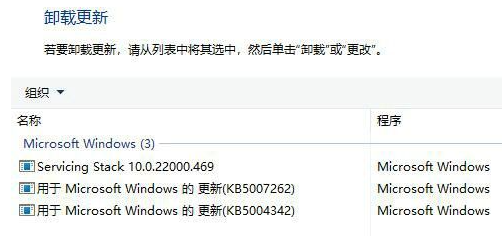 2 kemudian import Hanya buka pendaftaran dan mulakan semula komputer untuk ia berkuat kuasa.
2 kemudian import Hanya buka pendaftaran dan mulakan semula komputer untuk ia berkuat kuasa.
Atas ialah kandungan terperinci Ralat Win10709 berlaku pada pencetak. Untuk maklumat lanjut, sila ikut artikel berkaitan lain di laman web China PHP!

Alat AI Hot

Undresser.AI Undress
Apl berkuasa AI untuk mencipta foto bogel yang realistik

AI Clothes Remover
Alat AI dalam talian untuk mengeluarkan pakaian daripada foto.

Undress AI Tool
Gambar buka pakaian secara percuma

Clothoff.io
Penyingkiran pakaian AI

AI Hentai Generator
Menjana ai hentai secara percuma.

Artikel Panas

Alat panas

Notepad++7.3.1
Editor kod yang mudah digunakan dan percuma

SublimeText3 versi Cina
Versi Cina, sangat mudah digunakan

Hantar Studio 13.0.1
Persekitaran pembangunan bersepadu PHP yang berkuasa

Dreamweaver CS6
Alat pembangunan web visual

SublimeText3 versi Mac
Perisian penyuntingan kod peringkat Tuhan (SublimeText3)

Topik panas
 1377
1377
 52
52
 Tidak dapat menyelesaikan operasi (Ralat 0x0000771) Ralat pencetak
Mar 16, 2024 pm 03:50 PM
Tidak dapat menyelesaikan operasi (Ralat 0x0000771) Ralat pencetak
Mar 16, 2024 pm 03:50 PM
Jika anda menemui mesej ralat semasa menggunakan pencetak anda, seperti operasi tidak dapat diselesaikan (ralat 0x00000771), ini mungkin kerana pencetak telah diputuskan sambungan. Dalam kes ini, anda boleh menyelesaikan masalah melalui kaedah berikut. Dalam artikel ini, kami akan membincangkan cara membetulkan isu ini pada Windows 11/10 PC. Keseluruhan mesej ralat berkata: Operasi tidak dapat diselesaikan (ralat 0x0000771). Pencetak yang ditentukan telah dipadamkan. Betulkan 0x00000771 Ralat Pencetak pada Windows PC Untuk membetulkan Ralat Pencetak operasi tidak dapat diselesaikan (Ralat 0x0000771), pencetak yang ditentukan telah dipadamkan pada Windows 11/10 PC, ikut penyelesaian ini: Mulakan semula Print Spool
 Penyelesaian kepada ralat segera Windows Update Ralat 0x8024401c
Jun 08, 2024 pm 12:18 PM
Penyelesaian kepada ralat segera Windows Update Ralat 0x8024401c
Jun 08, 2024 pm 12:18 PM
Jadual Kandungan Penyelesaian 1 Penyelesaian 21. Padamkan fail sementara Windows Update 2. Membaiki fail sistem yang rosak 3. Lihat dan ubah suai entri pendaftaran 4. Matikan kad rangkaian IPv6 5. Jalankan alat WindowsUpdateTroubleshooter untuk membaiki 6. Matikan firewall dan perisian anti-virus lain yang berkaitan. 7. Tutup perkhidmatan WidowsUpdate. Penyelesaian 3 Penyelesaian 4 Ralat "0x8024401c" berlaku semasa kemas kini Windows pada komputer Huawei Gejala Masalah Punca Penyelesaian Masih tidak diselesaikan? Baru-baru ini, pelayan web perlu dikemas kini kerana kelemahan sistem Selepas log masuk ke pelayan, kemas kini menggesa kod ralat 0x8024401c
 Apakah yang perlu saya lakukan jika WPS tidak dapat memulakan kerja pencetak?
Mar 20, 2024 am 08:20 AM
Apakah yang perlu saya lakukan jika WPS tidak dapat memulakan kerja pencetak?
Mar 20, 2024 am 08:20 AM
Kita boleh menggunakan perisian pejabat untuk menghasilkan pelbagai dokumen elektronik sangat menjimatkan penggunaan kertas dan lebih mudah untuk disimpan dan dibaca Namun, kadangkala mengikut keperluan kerja, pihak atasan memerlukan pencetakan dokumen kertas untuk semua orang mengedarkan tetapi tidak dapat mencetak. Sangat sukar untuk menghadapi situasi seperti itu. Pelajaran berikut ialah: Apakah yang perlu saya lakukan jika WPS tidak dapat memulakan kerja pencetak? Apabila cuba mencetak dokumen menggunakan pencetak LAN, masalah berlaku, mengatakan "WPSOffice tidak boleh memulakan kerja cetakan. Sila semak sama ada pencetak dihidupkan dan dalam talian." Tetapi sebenarnya, pencetak dihidupkan dan dalam talian. 2. Klik "OK", kemudian klik pada sudut kiri atas bar tajuk seperti yang ditunjukkan dalam gambar
 Lenovo Xiaoxin Panda Pro Panda Printer Pro mula dijual pada 6 Mei: percetakan laser hitam dan putih, sumber pembelajaran terbina dalam, 999 yuan
May 01, 2024 am 08:46 AM
Lenovo Xiaoxin Panda Pro Panda Printer Pro mula dijual pada 6 Mei: percetakan laser hitam dan putih, sumber pembelajaran terbina dalam, 999 yuan
May 01, 2024 am 08:46 AM
Menurut berita dari laman web ini pada 30 April, Lenovo Xiaoxin PandaPro Panda Printer Pro kini boleh didapati di JD.com Pencetak ini akan mula dijual pada 6 Mei. Ia menyokong percetakan laser hitam dan putih, mempunyai badan dua warna pilihan. dan mempunyai sumber pembelajaran terbina dalam Harga permulaan ialah 999. Yuan. Lenovo Xiaoxin Panda Printer Pro berukuran 350x275x141mm dan tersedia dalam dua pilihan warna: Xiling White dan Qingcheng Grey. Pencetak ini menyokong Wi-Fi dwi-jalur 2.4GHz/5GHz, berwayar USB dan kaedah sambungan lain Ia boleh mencetak dengan satu klik selepas dikonfigurasikan dengan rangkaian, dan juga boleh mencapai pencetakan satu sentuhan NFC. Xiaoxin Panda Printer Pro menyokong pencetakan laser hitam dan putih dan boleh mencetak 22 muka surat seminit. Selain fungsi pencetakan, model ini juga menyokong fungsi penyalinan dan pengimbasan, dengan resolusi pengimbasan warna 4800d.
 Bagaimana untuk menggunakan kekunci pintasan untuk mengambil tangkapan skrin dalam Win8?
Mar 28, 2024 am 08:33 AM
Bagaimana untuk menggunakan kekunci pintasan untuk mengambil tangkapan skrin dalam Win8?
Mar 28, 2024 am 08:33 AM
Bagaimana untuk menggunakan kekunci pintasan untuk mengambil tangkapan skrin dalam Win8? Dalam penggunaan komputer harian kita, kita selalunya perlu mengambil tangkapan skrin kandungan pada skrin. Bagi pengguna sistem Windows 8, mengambil tangkapan skrin melalui kekunci pintasan adalah kaedah operasi yang mudah dan cekap. Dalam artikel ini, kami akan memperkenalkan beberapa kekunci pintasan yang biasa digunakan untuk mengambil tangkapan skrin dalam sistem Windows 8 untuk membantu anda mengambil tangkapan skrin dengan lebih cepat. Kaedah pertama ialah menggunakan kombinasi kekunci "Win key + PrintScreen key" untuk melaksanakan sepenuhnya
 Telefon mudah alih bersambung terus ke pencetak (terokai pelbagai kaedah sambungan telefon mudah alih untuk menyambung pencetak secara terus)
Apr 25, 2024 pm 07:31 PM
Telefon mudah alih bersambung terus ke pencetak (terokai pelbagai kaedah sambungan telefon mudah alih untuk menyambung pencetak secara terus)
Apr 25, 2024 pm 07:31 PM
Sambungan terus pencetak telefon mudah alih telah menjadi penyelesaian percetakan yang semakin popular dalam kehidupan moden, apabila peranti mudah alih menjadi lebih popular dan fungsinya terus meningkat. Untuk mencetak fail dengan cepat, kami boleh menyambung terus ke pencetak melalui telefon bimbit kami tanpa memerlukan komputer. Untuk membantu anda memilih penyelesaian percetakan yang paling sesuai dengan keperluan anda, artikel ini akan memperkenalkan anda kepada pelbagai kaedah sambungan untuk sambungan terus telefon mudah alih ke pencetak. Percetakan langsung Wi-Fi Percetakan langsung Wi-Fi pada masa ini merupakan salah satu kaedah paling biasa untuk menyambungkan telefon mudah alih secara terus ke pencetak. Dengan menyambungkan pencetak dan telefon mudah alih ke rangkaian Wi-Fi yang sama, pengguna boleh memindahkan dan mencetak fail dengan mudah melalui aplikasi mudah alih. Pencetakan terus Bluetooth Pencetakan langsung Bluetooth ialah cara yang lebih ringkas dan mudah untuk menyambungkan telefon mudah alih terus ke pencetak. boleh merealisasikan fail
 Perkhidmatan Print Spooler dimatikan secara automatik dan pencetak tidak boleh mencetak seperti biasa.
Jun 18, 2024 pm 08:20 PM
Perkhidmatan Print Spooler dimatikan secara automatik dan pencetak tidak boleh mencetak seperti biasa.
Jun 18, 2024 pm 08:20 PM
Pencetak rakan saya tiba-tiba berhenti mencetak apabila WPS sedang mencetak, ia menggesa "Perkhidmatan cetakan sistem telah ditutup" dan "Perkhidmatan PrintSpooler sistem telah dikesan ditutup. Sila dayakannya dan cuba lagi di latar belakang dan mengendalikan interaksi dengan pencetak . Jika anda mematikan perkhidmatan, anda tidak boleh mencetak atau melihat pencetak. Mengikut gesaan, secara amnya kita hanya perlu mencari perkhidmatan PrintSpooler dalam perkhidmatan, memulakannya dan menukarnya kepada automatik. Selepas komputer rakan saya memulakan perkhidmatan PrintSpooler, perkhidmatan secara automatik berhenti kira-kira seminit dan bermula semula, dan situasi yang sama berlaku. Melihat spoolsv.exe dan dl melalui pemapar acara
 Perkongsian Petua Win11: Langkau Log Masuk Akaun Microsoft dengan Satu Helah
Mar 27, 2024 pm 02:57 PM
Perkongsian Petua Win11: Langkau Log Masuk Akaun Microsoft dengan Satu Helah
Mar 27, 2024 pm 02:57 PM
Perkongsian Petua Win11: Satu helah untuk melangkau log masuk akaun Microsoft Windows 11 ialah sistem pengendalian terkini yang dilancarkan oleh Microsoft, dengan gaya reka bentuk baharu dan banyak fungsi praktikal. Walau bagaimanapun, bagi sesetengah pengguna, perlu log masuk ke akaun Microsoft mereka setiap kali mereka boot sistem boleh menjadi agak menjengkelkan. Jika anda salah seorang daripada mereka, anda juga boleh mencuba petua berikut, yang akan membolehkan anda melangkau log masuk dengan akaun Microsoft dan memasuki antara muka desktop secara langsung. Pertama, kita perlu mencipta akaun tempatan dalam sistem untuk log masuk dan bukannya akaun Microsoft. Kelebihan melakukan ini ialah




